- Your cart is empty
- Continue Shopping
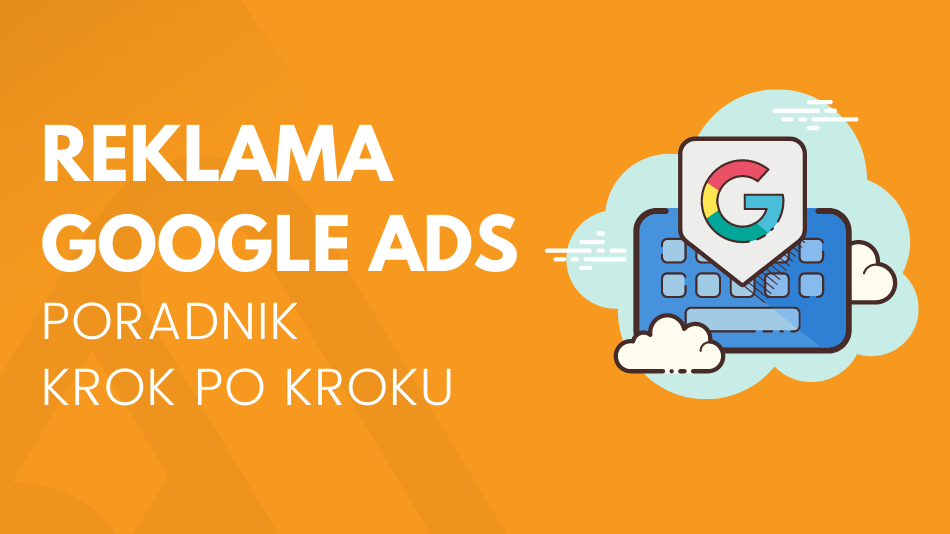
Reklama Google Ads – Jak utworzyć kampanie? [Poradnik krok po kroku]
-
 Autor: Dominik Zych
Autor: Dominik Zych - Posted on
- Google Ads
Reklama w Google Ads to jedna z najczęściej wykorzystywanych form płatnej promocji w internecie — zaraz obok reklamy na Facebooku. Google Ads to narzędzie umożliwiające tworzenie kampanii w wyszukiwarce Google, w sieci reklamowej, YouTube lub Gmailu. Możliwości do reklamowania swojego biznesu przy pomocy Google Ads jest naprawdę dużo i to od nas zależy, w jaki sposób je wykorzystamy.
W tym poradniku chciałbym pokazać jak krok po kroku przygotować reklamę w wyszukiwarce Google. To typ reklamy z którego korzysta bardzo duża liczba firm. Takie reklamy są wyświetlane w wyszukiwarce Google przy wyszukiwanych słowach kluczowych użytkownika.
Jeżeli ktoś próbuje wyszukać w Google frazy “fryzjer Bydgoszcz” to osoba, która korzysta z reklamy w Google Ads może wyświetlić takiej osobie link do swojej strony. Dzięki czemu mamy możliwość pokazać swoją ofertę osobom, które aktywnie poszukują konkretnego produktu lub usługi.
Reklama w wyszukiwarce Google to według mnie jeden z podstawowych rodzajów promocji w internecie. Szczególnie jeżeli nie wprowadzamy nowego produktu lub usługi na rynek, o którym jeszcze nikt nie słyszał i raczej nikt nie będzie szukał — w takich sytuacjach zdecydowanie lepszym rozwiązaniem będą kampanie zasięgowe na Facebooku.
Jeżeli chcesz się dowiedzieć ile kosztuje reklama w Google Ads i dlaczego warto to odsyłam Cię do innego mojego artykułu na tym blogu.
Przejdźmy teraz do konkretów i zacznijmy tworzyć naszą pierwszą reklamę w wyszukiwarce Google.
Spis treści:
Jak utworzyć reklamę w Google Ads?
Zaloguj się do swojego konta reklamowego w Google Ads, a następnie z lewej strony ekranu na bocznym pasku odnajdź okrągły biały przycisk z plusem oraz podpisem “Utwórz”.

Po kliknięciu wyświetli się lista umożliwiająca m.in. utworzenie:
- kampanii,
- grupy reklam,
- wyszukiwanych słów kluczowych,
- działania powodującego konwersje.
Nas interesuje pierwsza opcja, czyli tworzenie Kampanii.
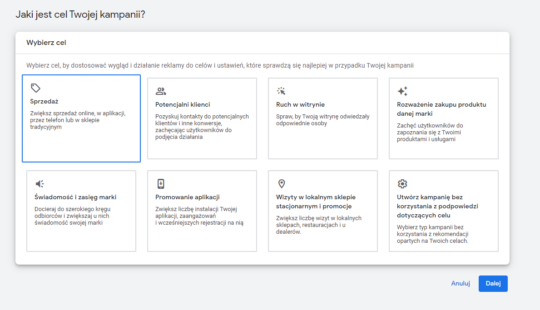
W pierwszym kroku tworzenia naszej reklamy w Google Ads będziemy musieli wybrać cel kampanii. Dzięki wybraniu odpowiedniego celu do rodzaju prowadzonej kampanii reklamowej jesteśmy w stanie lepiej powiadomić system Google Ads o tym co chcemy osiągnąć poprzez płatną reklamę, a tym samym otrzymać bardziej dostosowane wsparcie w procesie tworzenie kampanii.
Cele reklamowe w Google Ads
- Sprzedaż - cel mający za zadanie skupić się na sprzedaży online w aplikacji, telefonie lub w sklepie tradycyjnym,
- Potencjalni klienci - rekomendacje kampanii w celu pozyskiwania kontaktów lub innych konwersji od potencjalnie zainteresowanych klientów (np. kampania na pozyskiwanie leadów),
- Ruch w witrynie - ustawienia dobierane są, tak by zapewnić możliwie największy ruch na stronie internetowej,
- Rozważenie zakupu produktu danej marki - cel, który ma zachęcić do zapoznania się z Twoim produktem lub usługą,
- Świadomość i zasięg marki - ustawienia kampanii w taki sposób, aby dotrzeć do możliwie jak największej liczby odbiorców,
- Promowanie aplikacji - zwiększenie instalacji lub zaangażowania w Twojej aplikacji,
- Wizyta w lokalnym sklepie stacjonarnym i promocje - ustawienia kampanii tak by zwiększyć liczbę wizyt w lokalnych biznesach,
- Utwórz kampanie bez korzystania z podpowiedzi dotyczących celu - w tym przypadku nie będziemy posiadali rekomendacji opartych na wybranych celach
To jaki cel wybierzesz zależy od Ciebie i Twoich oczekiwań względem reklamy w Google Ads. Wybór określonego celu reklamowego dostosuje wygląd i działanie reklamy w taki sposób, aby pomóc Ci w osiągnięciu wyznaczonego celu.
Na potrzeby tego poradnika przyjmijmy, że chcemy zwiększyć liczbę użytkowników na stronie internetowej. Dlatego proponuje wybrać cel “Ruch w witrynie” i klikamy niebieski przycisk “Dalej”.
Typy kampanii w Google Ads
Google Ads oferuje różne typy kampanii, które możemy wykorzystać podczas reklamowania naszych produktów lub usług. Dlatego w kolejnym kroku kreator wyświetli nam opcje wyboru typu kampanii.
Wybór typu kampanii w Google Ads sprawi, że nasza reklama będzie mogła wyświetlać się w różnych miejscach np. w wyszukiwarce Google lub na YouTubie.
Dostępne typy kampanii:
- Sieć wyszukiwania - reklama wyświetlana w wyszukiwarce Google jako sponsorowane linki,
- Performance Max - typ kampanii wykorzystujący możliwości reklamowe we wszystkich usługach Google
- Sieć reklamowa - reklama wyświetlana na stronach internetowych i aplikacjach mobilnych partnerów Google najczęściej w formie banerów reklamowych,
- Produktowa - typ kampanii wyświetlający reklamy produktów (zdjęcie, cenę, nazwę produktu itp.) generowana na podstawie bazy produktowej przesłanej do Google,
- Wideo - reklama wideo wyświetlana na YouTube,
- Discovery - reklama wyświetlana na YouTubie, Gmailu itp.
W tym poradniku zajmujemy się tworzeniem reklamy w wyszukiwarce Google, dlatego wybieramy typ “Sieć wyszukiwania”.
Następnie uzupełniamy pozostałe informacje jak adres naszej witryny internetowej oraz nazwę kampanii, abyśmy z łatwością mogli później ją odnaleźć na naszym koncie reklamowym.
Klikamy przycisk “Dalej”.
Ustawienia kampanii reklamowej Google Ads
W kolejnym kroku po wybraniu celu reklamowego i typu kampanii, a także uzupełnieniu podstawowych danych będzie określenie stawek. W tym miejscu nie będziemy nic szczególnie zmieniać i pozostawimy to na domyślnych ustawieniach.
Określanie stawek
Skupiamy się na kliknięciach w nasze reklamy bez ustalania limitu maksymalnej stawki za kliknięcie. Limity zawsze możemy ustawić w późniejszym czasie, gdy kampania zostanie uruchomiona i uzyska pierwsze wyniki.
W nowych kampaniach reklamowych sugeruje, aby nie dawać limitu maksymalnej stawki za kliknięcie, aby nie ograniczać zbytnio kampanii.
Oczywiście klikamy przycisk “Dalej” i przechodzimy do kolejnego kroku.
Ustawienia kampanii
W ustawieniach kampanii w sekcji “Sieć” odznaczamy “Sieć reklamową”. Dlaczego? Z tego względu, że chcemy reklamować się w wyszukiwarce bez dodatkowego rozszerzania tej kampanii o sieć reklamową (czyli banery reklamowe na stronach i w aplikacjach partnerów).
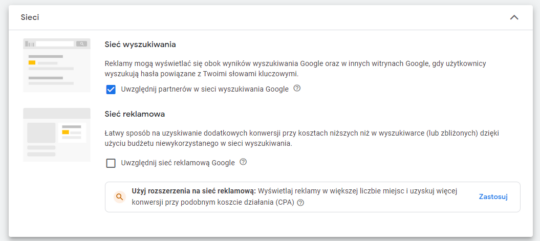
W sekcji lokalizacja możemy określić komu ma się wyświetlać nasza reklama.
Jeżeli chcemy reklamować się w Bydgoszczy na frazę “fryzjer” to warto zmienić ustawienia lokalizacji tylko do wybranego obszaru.
Domyślnie mamy zaznaczone “Wszystkie kraje i terytoria”. Osobiście nie zalecałbym pozostawiania tego typu ustawień w naszej kampanii. Jeżeli nasza oferta jest dostępna tylko dla klientów w Polsce to wybieramy opcje “Polska” (lub inny kraj).
W przypadku gdy działamy na rynku lokalnym w określonym mieście lub w jego okolicach, to zdecydowanie zalecam wybór “Wpisz inną lokalizację” ustawienie dokładnego miejsca wyświetlania się naszej reklamy.
Szczególnie małe i średnie firmy lokalne powinny zapoznać się z odpowiednimi ustawieniami lokalizacji i wpisać odpowiednią dla siebie miejscowość lub wybrać obszar wokół niej się znajdujący.
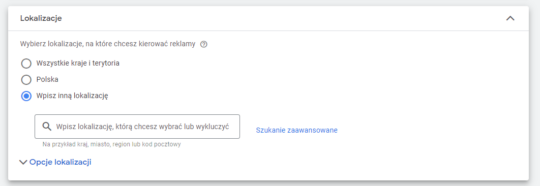
Wybierając opcje “Wpisz inną lokalizacje” pojawi się nam okienko wszykiwania umożliwiające wpisanie nazwy kraju, miasta, regionu lub kodu pocztowego.
W wielu przypadkach takie wyszukiwanie i wybranie z listy odpowiedniej lokalizacji może być wystarczające, ale jeżeli chcemy mieć większe możliwości targetowania naszej reklamy po określonej lokalizacji to wybieramy obok przycisk “Szukanie zaawansowane”.
Zaawansowane ustawienia lokalizacji w Google Ads
W zaawansowanych ustawieniach lokalizacji mamy możliwość dodawania zbiorczo różnych miejscowości, zwiększenie zasięgu wyświetlania reklamy poprzez zaznaczenie opcji “Promień”, a także wykluczenia danych lokalizacji.
Chcę docierać ze swoją reklamą w wyszukiwarce do osób tylko z okolic Bydgoszczy - bez osób znajdujących się w samym mieście. W takim przypadku zaznaczam opcje “Promień” wybieram lokalizacje Bydgoszcz +20 km wokół tego miasta, a następnie zaznaczam opcje “Lokalizacja” wpisuje Bydgoszcz i na liście zamiast opcji Wybierz klikam “Wyklucz”
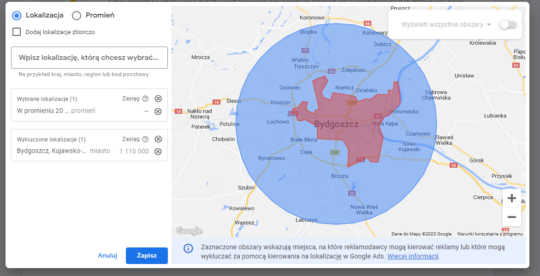
Podobnie możemy robić z całym krajem, gdzie wykluczymy duże miasta aby docierać do osób z mniejszych miejscowości.
Opcje zaawansowane przy ustawieniach lokalizacji mogą znacząco poprawić efektywność naszej kampanii. Wiele osób całkowicie pomija ten etap ustawień kampanii kierując swoje reklamy do osób z całej Polski dziwiąc się później, że oferując swoje produkty lub usług na rynku lokalnym otrzymują telefony od osób znajdujących się nawet 300-400 km od lokalizacji firmy.
Język i pozostałe ustawienia reklamy w Google Ads
Kolejnym elementem jest wybór języka, czyli opcja, która pomaga nam wskazać w ustawieniach reklamy, jakim językiem posługują się osoby, do których chcemy dotrzeć.
Oczywiście jeżeli chcemy dotrzeć do polskich klientów do zostawiamy domyślnie język polski. W innym przypadku należy wskazać inny język.
Segmentacja odbiorców na tym etapie również nas nie interesuje tak samo jak pozostałe ustawienia. Klikając dalej przejdziemy do wyboru słów kluczowych oraz przygotowania reklam.
Słowa kluczowe i reklamy w Google Ads
Nadszedł czas na przygotowanie listy słów kluczowych na jakie będziemy się wyświetlać w wyszukiwarce Google oraz opracowanie tekstów reklamowych, które będą wyświetlane potencjalnemu klientowi.
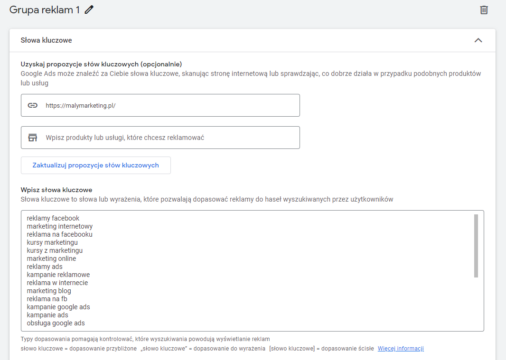
W pierwszym etapie tworzenia kampanii reklamowej w Google Ads podawaliśmy adres naszej witryny i dzięki temu system mógł nam przygotować wstępną propozycję słów kluczowych.
Jak widać słowa kluczowe możemy dobierać automatycznie na podstawie adresu URL oraz nazwy usługi lub produktu.
Możemy również w okienku “Wpisz słowa kluczowe” wpisać własne słowa kluczowe na jakie chcielibyśmy się reklamować w wyszukiwarce Google.
Będąc przy słowach kluczowych warto zapoznać się z opcjami dopasowań, o których przeczytasz w oddzielnym artykule: Dopasowania słów kluczowych w Google Ads – Co to jest i jak je stosować?
Jeżeli słowa kluczowe mamy wybrane to scrollujemy stronę nieco niżej do sekcji “Reklamy”. Tutaj będziemy tworzyć to co ma się wyświetlić użytkownikowi, gdy wpisze jakieś słowa kluczowe z naszej listy.
Reklama w wyszukiwarce Google Ads – jak przygotować?
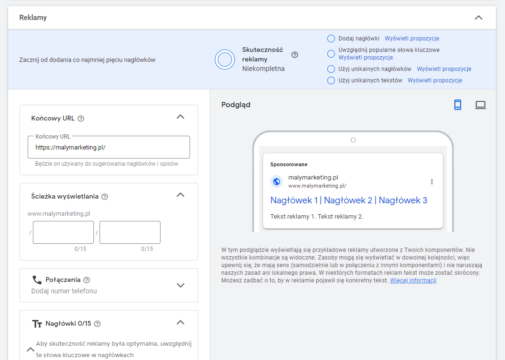
Przede wszystkim powinniśmy uzupełnić poprawnie Końcowy URL – czyli adres strony na którą chcemy kierować użytkownika.
WAŻNE! Jeżeli reklamujesz konkretną kategorię produktów lub usług to kieruj na odpowiednią podstronę, a nie na stronę główną. Takie rozwiązanie sprawi, że użytkownik nie wyjdzie od razu ze strony z powodu braku wyszukiwanych informacji.
Ścieżka wyświetlania to adres wyświetlany w naszej reklamie. Możemy go nieco zmienić lub pozostawić tak jak jest to domyślnie przygotowane.
Połączenia to opcja dodatkowa wyświetlana gdy dodamy konwersje w postaci połączeń telefonicznych. Być może ta opcja nie będzie wyświetlana u Ciebie. Jeżeli wyświetla się to zdecydowanie warto dodać numer telefonu, na który będą mogli dzwonić potencjalni klienci bezpośrednio z poziomu reklamy bez konieczności odwiedzania Twojej witryny.
Nagłówki to najbardziej widoczny element w reklamie wyświetlanej jako linki sponsorowane w wyszukiwarce Google. Mamy możliwość dodania maksymalnie 15 nagłówków i zdecydowanie zalecam wykorzystać ten limit.
O tym jak tworzyć skuteczne nagłówki przeczytasz w osobnym artykule na tym blogu: Jak napisać skuteczną reklamę tekstową w Google Ads? 5 wskazówek, które poprawią efektywność reklamy
Teksty reklamowe są nieco mniej widoczne niż nagłówki – wyświetlają się pod nagłówkami. Mamy możliwość dodania 4 różnych tekstów reklamowych z limitem 90 znaków. Tutaj warto w 1-2 zdaniach opisać oferowaną usługę lub produkt.
Pozostałe elementy reklamy takie jak obraz, nazwa i logo firmy, linki do podstron oraz objaśnienia są elementami dodatkowymi i nie są wymagane. Mimo wszystko zalecam ich dodanie, aby nasza reklama była lepiej widoczna na tle reklam konkurencji. Dodanie dodatkowych obrazów lub linków do podstron może przełożyć się na zwiększenie klikalności w reklamę, a tym samym na obniżenia kosztów pojedynczego kliknięcia.
Jeżeli nasza reklama została przygotowana to klikamy przycisk “Gotowe” i przechodzimy Dalej do etapu ustalania budżetu.
Budżet na reklamę Google Ads
Ostatnim praktycznie etapem tworzenia naszej kampanii reklamowej w wyszukiwarce Google jest ustalenie jaki budżet dzienny przeznaczymy na zakup kliknięć.
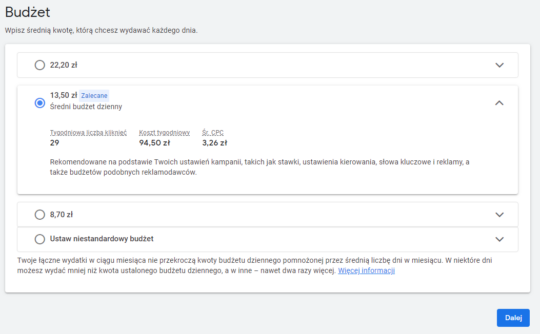
W systemie reklamowym Google Ads przy wybranym celu Ruch w witrynie i optymalizacją na kliknięcia w reklamę w wyszukiwarce płacimy za każde kliknięcie.
Google Ads rekomenduje nam jaki budżet warto wybrać lub daje nam możliwość własnego indywidualnego budżetu w opcji “Ustaw niestandardowy budżet”. Osobiście zalecam aby ten budżet nie był niższy niż 10 zł dziennie – dzięki temu reklama będzie miała szanse się wyświetlić i optymalizować.
Jeżeli określimy już nasz budżet to nie pozostaje nam nic innego jak przejść dalej do podstrony podsumowującej cały etap tworzenia reklamy. System Google Ads sprawdzi naszą kampanie pod względem możliwych błędów i jeżeli takowych nie znajdzie wyświetli nam przycisk “Opublikuj reklamę”
Jak szybko reklama Google Ads zostanie uruchomiona?
Kampania Google Ads po opublikowaniu musi zostać jeszcze zweryfikowana czy nie próbujemy reklamować np. niedozwolonych produktów lub usług. Dlatego nim zostanie w pełni uruchomiona i zacznie wyświetlać wyniki musi minąć trochę czasu.
Wszystko zależy od historii konta reklamowego. Nowe konta reklamowe w Google Ads zazwyczaj potrzebują nieco więcej czasu na weryfikacje niż konta z pewną historią i bez ostrzeżeń lub blokad.
Mimo wszystko kampania reklamowa powinna wystartować w ciągu 24-48h od czasu opublikowania reklamy. Jeżeli ten czas się wydłuża być może trzeba będzie skontaktować sie z supportem Google Ads.
To tyle jeżeli chodzi o tworzenie reklam w wyszukiwarce Google. Jest to całkowicie podstawowa wiedza, która pozwoli uruchomić pierwszą kampanię na swoim koncie. Jeżeli potrzebujesz bardziej zaawansowanej wiedzy, która pozwoli Ci lepiej optymalizować kampanie reklamowego w Google to zajrzyj do kategorii Reklama Google Ads na moim blogu.
Warto przeczytać:
- Jak napisać skuteczną reklamę tekstową w Google Ads? 5 wskazówek, które poprawią efektywność reklamy – Sprawdź jak tworzyć reklamy tekstowe w wyszukiwarce Google
- Jak pobrać fakturę z Google Ads? Krok po kroku – Dowiedź się jak pobrać fakturę za reklamę w Google
- Rodzaje reklam w Google Ads – Sprawdź jak możesz się reklamować – Sprawdź jakie są rodzaje reklamy w Google Ads
Dominik Zych
Od 2011 roku jestem związany z marketingiem internetowym. Zajmuje się prowadzeniem kampanii reklamowych Facebook Ads, Google Ads i pozycjonowaniem SEO. Jestem właścicielem agencji marketingowej Webmast Digital pomagającej małym i średnim firmom efektywnie reklamować się w internecie oraz twórcą bloga MalyMarketing.pl

